AirPlay DLNA- Cómo Usar Airplay Desde Android con DLNA
Jan 16, 2024 • Presentado en: Soluciones Espejo de Pantalla • Soluciones probadas
- ¿Qué es DLNA?
- Parte 1: ¿Qué es AirPlay?
- Parte 2: ¿Cómo Funciona AirPlay?
- Parte 3: ¿Cómo Usar AirPlay desde Android con DLNA?
¿Qué es DLNA?
Para comenzar, DLNA es usado para representar una 'Alianza de Red de Vida Digital', DLNA por sus siglas en inglés. Iniciado en el año 2003, facilitó el proceso de configuración de un sistema de cine en casa. La configuración se hizo fácil ya que la necesidad de una dirección IP por separado quedó anulada. El principio fundamental de DLNA estaba basado en el establecimiento de un único protocolo que garantizaba dispositivos multimedia certificados por DLNA, incluso viniendo de diferentes fabricantes, funcionarían juntos perfectamente.
Ahora, que tenemos un entendimiento básico sobre DLNA, nos movemos a la parte siguiente del artículo, la cual es AirPlay.
Parte 1: ¿Qué es AirPlay?
Idealmente, AirPlay es un medio para la red doméstica existente para reunir todos los dispositivos Apple, o para enlazarlos unos con otros. Esto ayuda al usuario a acceder a archivos multimedia a través de los dispositivos, sin tener que preocuparse si el archivo está almacenado localmente en ese dispositivo o no. La transmisión de un dispositivo a otro le ayuda a salvarse de almacenamiento de copias en múltiples dispositivos y eventualmente a ahorrar espacio.

Básicamente, AirPlay funciona a través de la red inalámbrica, y por ello, es necesario que todos los dispositivos que desee usar estén conectados a la misma red inalámbrica. Si bien está la opción de Bluetooth, ésta ciertamente no es recomendada debido al problema de agotamiento de la batería. El router inalámbrico de Apple, también conocido como 'Apple Airport' puede ser útil, pero no es obligatorio ponerlo en uso. Usted tiene la libertad de usar cualquier router inalámbrico, siempre y cuando funcione. Así que, en la siguiente sección, veremos cómo funciona realmente Apple Airplay.
Parte 2: ¿Cómo Funciona AirPlay?
AirPlay (sin incluir Duplicación AirPlay) puede ser subcategorizado en tres entidades separadas.
1. Imágenes
2. Archivos de Audio
3. Archivos de Video
Hablando sobre las imágenes, se puede deducir, que las imágenes son transmitidas mediante un dispositivo usando iOS a la pantalla de TV a través de la herramienta de Apple TV. Por favor note que no hay pérdida de calidad de imagen porque el tamaño del archivo es suficientemente pequeño para ser enviado a la memoria caché de Apple TV. Sin embargo, el WiFi y la cantidad de megapíxeles de la imagen sería crucial en determinar el tiempo tomado para completar la transmisión.
Sin embargo, los archivos de audio y vídeo son un poco más complicados de explicar en AirPlay. Primero, vamos a entender por qué o cómo usaríamos un archivo de audio o vídeo.
1) Con la finalidad de transmitir o reproducir un archivo de audio o video en un dispositivo iOS.
2) Podríamos también usar AirPlay para transmitir música o cualquier vídeo que encontramos en internet desde un dispositivo iOS. Uno puede citar el ejemplo de la radio por internet o cualquier servicio de transmisión de video en línea.
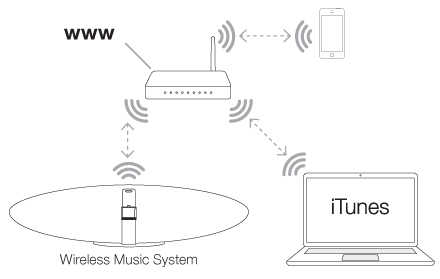
Considerando el ejemplo de un archivo de audio o video que es ubicado en un dispositivo iOS. El formato Sin Pérdidas de Apple transmite su música a 44100 Hz hasta dos canales estéreo, lo cual significa que como usuario, no tiene que preocuparse por pérdida en calidad. Por otro lado, la transmisión de video usa el formato convencional mpeg sin ninguna compresión (esto no incluye la compresión del archivo de video real).
El archivo de video debe ser transferido a la Memoria Caché de Apple TV y ahí estaría algún tiempo de espera antes que la transferencia esté completa. Así que, todo se resume en cuan buena es su red inalámbrica. Note por favor que los archivos discutidos aquí son los que están almacenados localmente.
Este conocimiento finalmente nos trae la pregunta que estamos intentando responder, la cual es cómo usar AirPlay desde Android con DLNA.
Parte 3: ¿Cómo Usar AirPlay desde Android con DLNA?
Para comenzar el proceso, hay algunos pre-requisitos que necesitan ser cumplidos.
1) Se supone que el usuario instale la aplicación 'AirPin' en su dispositivo Android. La aplicación puede ser descargada a través de este enlace.
2) Es necesario que los dispositivos iOS y Android estén en la misma red si está buscando usar AirPlay en Android para propósitos de transmisión.
Pasos para usar AirPlay desde Android con DLNA:
1) Para los que han instalado la aplicación 'AirPin', todo lo que necesitan hacer es abrirla.
2) Los servicios de transmisión estarían disponible para los usuarios tal como lo mostrado en la imagen al lado.
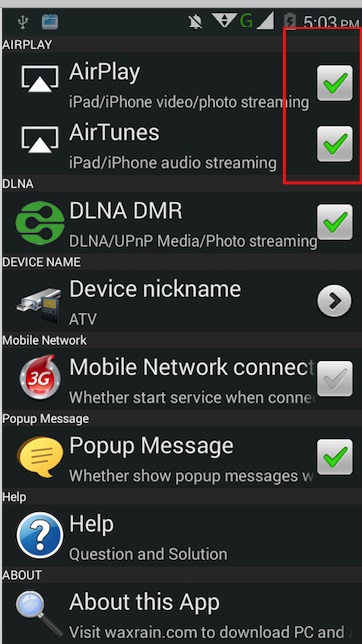
3) Sígue activando las casillas para 'AirPlay, 'AirTunes', y 'DLNA DMR'.
4) A continuación los usuarios deben desplegar la barra de notificación desde arriba, y en las notificaciones, ellos pueden comprobar que 'Servicio AirPin está ejecutándose'. La imagen representativa está mostrada al lado.
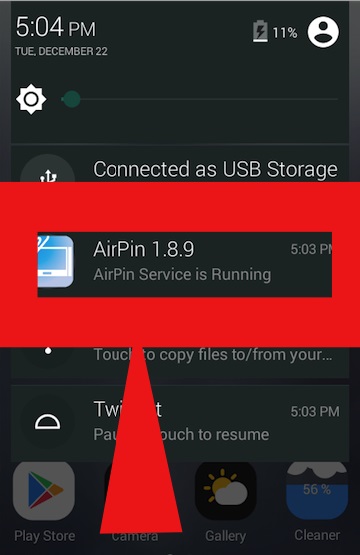
5) Si tiene el servicio 'AirPin' ejecutándose, todo lo que necesita es regresar al menú.
Esto debería ayudarle a usar AirPlay desde Android con DLNA ya que configuró el dispositivo Android como un receptor DLNA. Luego debe buscar dispositivos y convertirlos en su Máquina de Transferencia de Multimedia. Por favor seleccione el nombre de usuario 'ATP @ xx' para transmitir de forma inalámbrica el contenido multimedia directamente a su dispositivo Android.
Mientras el debate continúa acerca de si ha sobrevivido la utilidad de DLNA, no hay peligro en el uso de Android con DLNA mientras trabaja con AirPlay. Mientras que la mayoría del trabajo es hecho por la aplicación que es requerida para ser instalada, sirve al usuario con un propósito alternativo mientras persigue el objetivo de usar AirPlay con DLNA. Háganos saber si usted experimentó con lo mismo y presentaremos su experiencia en nuestros futuros artículos.
Rootear Android
- Rooteo del Dispositivo
- 1. Rootear Sony Xperia Z1
- 3. Rootear Dispositivo Sony
- 7. Herramientas para Rootear Nexus
- 8. Rootear HTC
- 10. Rootear HTC One M8
- 12. Rootear Samsung Galaxy S3
- 13. Rootear Samsung Galaxy S4
- 14. Rootear Samsung Galaxy S5
- 15. Rootear Moto G
- 16. Rootear Moto E
- 17. Rootear Motorola Device
- 18. Rootear Kindle Fire
- 19. Rootear ZTE
- 20. Cómo Rootear Android
- Acceso del Rooteo




Paula Hernández
staff Editor